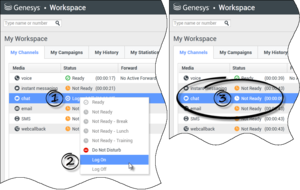(Update with the copy of version: draft) |
|||
| Ligne 1 : | Ligne 1 : | ||
| − | |||
=Mon état= | =Mon état= | ||
| − | |||
<div class="remark">'''Modifié :''' 8.5.108.11</div> | <div class="remark">'''Modifié :''' 8.5.108.11</div> | ||
| − | La vue Mon état constitue un moniteur d'état global sur la [[Main_Window#Manage_Your_Status|fenêtre principale]] pour tous vos | + | La vue Mon état constitue un moniteur d'état global sur la [[Main_Window#Manage_Your_Status|fenêtre principale]] pour tous vos canaux. |
| − | Vous pouvez consulter votre état de façon globale ou par type de média. Placez le pointeur de la souris sur l | + | Vous pouvez consulter votre état de façon globale ou par type de média. Placez le pointeur de la souris sur l'[[My_Status#Global_Status_Icon|icône d'état global]] pour consulter le résumé de votre état pour chaque média auquel vous êtes connecté. Pour le canal vocal, vous pouvez également [[My_Status#Forwarding_Calls|transférer]] vos appels vers un autre poste. |
Utilisez la barre d'outils pour effectuer des opérations sur les types de médias sélectionnés. Vous pouvez effectuer les opérations suivantes : | Utilisez la barre d'outils pour effectuer des opérations sur les types de médias sélectionnés. Vous pouvez effectuer les opérations suivantes : | ||
| Ligne 12 : | Ligne 10 : | ||
* Connexion/Déconnexion | * Connexion/Déconnexion | ||
* DND activé | * DND activé | ||
| − | * Non prêt ( | + | * Non prêt (motif)/Prêt |
* Traitement post-appel | * Traitement post-appel | ||
| Ligne 20 : | Ligne 18 : | ||
* Déconnecté | * Déconnecté | ||
* DND activé | * DND activé | ||
| − | * Non prêt ( | + | * Non prêt (motif)/Prêt |
<toggledisplay linkstyle font-size:larger showtext="[+] Sécurité" hidetext="[-] Sécurité"> | <toggledisplay linkstyle font-size:larger showtext="[+] Sécurité" hidetext="[-] Sécurité"> | ||
==Sécurité== | ==Sécurité== | ||
| − | |||
Les fonctions de sécurité suivantes peuvent être configurées par votre administrateur dans le but d'assurer votre protection, ainsi que celle de votre poste de travail : | Les fonctions de sécurité suivantes peuvent être configurées par votre administrateur dans le but d'assurer votre protection, ainsi que celle de votre poste de travail : | ||
* Si vous n'utilisez pas votre souris ou votre clavier durant une période définie par votre administrateur, il est possible que Workspace soit verrouillé et que votre état soit défini sur Non prêt. Si Workspace est verrouillé, vous devez vous [[Activity_Timeout|authentifier de nouveau]] et réinitialiser votre état sur Prêt pour recevoir de nouvelles interactions. | * Si vous n'utilisez pas votre souris ou votre clavier durant une période définie par votre administrateur, il est possible que Workspace soit verrouillé et que votre état soit défini sur Non prêt. Si Workspace est verrouillé, vous devez vous [[Activity_Timeout|authentifier de nouveau]] et réinitialiser votre état sur Prêt pour recevoir de nouvelles interactions. | ||
| − | * L' | + | * L'infobulle de l'icône d'état global vous permet de vérifier la date et l'heure de votre dernière connexion. Pour ouvrir l'infobulle, placez le pointeur de la souris sur l'icône d'état global. |
</toggledisplay><br> | </toggledisplay><br> | ||
<toggledisplay linkstyle font-size:larger showtext="[+] Règles de capacité" hidetext="[-] Règles de capacité"> | <toggledisplay linkstyle font-size:larger showtext="[+] Règles de capacité" hidetext="[-] Règles de capacité"> | ||
==Règles de capacité== | ==Règles de capacité== | ||
| − | + | L'affichage de votre état visible par les autres agents peut être configuré de manière à reposer sur une règle de capacité. Il se peut que votre état sur n'importe quel canal ne soit pas défini sur Occupé tant que vous n'êtes pas ''en capacité'' sur ce canal. | |
| − | L'affichage de votre état visible par les autres agents peut être configuré de manière à reposer sur une règle de capacité. Il se peut que votre état sur n'importe quel | ||
</toggledisplay><br> | </toggledisplay><br> | ||
| − | <toggledisplay linkstyle font-size:larger showtext="[+] Mes | + | <toggledisplay linkstyle font-size:larger showtext="[+] Mes canaux" hidetext="[-] Mes canaux"> |
| − | ==Onglet Mes | + | ==Onglet Mes canaux== |
| − | |||
<div class="remark">'''Modifié :''' 8.5.108.11</div> | <div class="remark">'''Modifié :''' 8.5.108.11</div> | ||
| − | Utilisez l'onglet Mes | + | Utilisez l'onglet Mes canaux pour consulter et modifier les canaux d'interaction utilisés. <!--If you are using the Gadget, this information is available from the My Channels view.--> |
| − | Cliquez avec le bouton droit de la souris sur un | + | Cliquez avec le bouton droit de la souris sur un canal de la colonne Etat ou de la colonne Transférer, afin d'ouvrir le menu Action correspondant au canal et à la colonne en question. Utilisez le menu Action pour effectuer les opérations suivantes : |
| − | * | + | * Redéfinir votre état sur Prêt au niveau d'un canal |
| − | * | + | * Vous connecter à un canal ou vous en déconnecter |
| − | * Activer | + | * Activer ou désactiver votre état Ne pas déranger |
| − | * Transférer vers | + | * Transférer des appels qui vous sont initialement destinés vers un autre poste du canal/commutateur vocal |
| − | [[File:IW_851_My_Channels_Log_On_A_Channel.png|thumb|center|Pour vous connecter à un canal, cliquez | + | [[File:IW_851_My_Channels_Log_On_A_Channel.png|thumb|center|Pour vous connecter à un canal, cliquez avec le bouton droit dessus et, dans le menu, sélectionnez Connexion]] |
| − | ==== | + | ====Transfert d'appels==== |
| − | |||
| − | Pour transférer des appels vers | + | Pour transférer des appels vers un autre poste du canal sélectionné, cliquez avec le bouton droit de la souris dans la colonne Transférer, puis sélectionnez '''Transférer'''. |
| − | Cette opération ouvre la boîte de dialogue Transférer. Indiquez | + | Cette opération ouvre la boîte de dialogue Transférer. Indiquez le poste vers lequel vous souhaitez transférer vos appels, puis cliquez sur '''Appliquer'''. Cliquez sur '''Annuler''' pour revenir à l'onglet Mes canaux sans transférer vos appels. |
| − | Si un transfert actif est défini et que vous souhaitez le désactiver, procédez comme suit sur le média sélectionné : cliquez avec le bouton droit de la souris dans la colonne Transférer, puis sélectionnez '''Annuler le transfert'''. | + | Si un transfert actif est défini et que vous souhaitez le désactiver, procédez comme suit sur le canal de média sélectionné : cliquez avec le bouton droit de la souris dans la colonne Transférer, puis sélectionnez '''Annuler le transfert'''. |
Dans la boîte de dialogue Annuler le transfert, cliquez sur '''Appliquer''' pour annuler le transfert. Pour garder le transfert actif, cliquez sur '''Annuler'''. Dans le cas contraire, le transfert actif est supprimé et l'état des transferts est redéfini sur '''Aucun transfert actif'''. | Dans la boîte de dialogue Annuler le transfert, cliquez sur '''Appliquer''' pour annuler le transfert. Pour garder le transfert actif, cliquez sur '''Annuler'''. Dans le cas contraire, le transfert actif est supprimé et l'état des transferts est redéfini sur '''Aucun transfert actif'''. | ||
</toggledisplay><br> | </toggledisplay><br> | ||
<toggledisplay linkstyle font-size:larger showtext="[+] Etat Prêt" hidetext="[-] Etat Prêt"> | <toggledisplay linkstyle font-size:larger showtext="[+] Etat Prêt" hidetext="[-] Etat Prêt"> | ||
| − | ==Icône | + | ==Icône d'état global== |
| − | + | Cliquez sur l'icône d''''état global''' pour ouvrir le menu d'état. | |
| − | Cliquez sur l'icône ''' | ||
| − | [[File:IWStatusMenu_850.png|frame|center|Menu | + | [[File:IWStatusMenu_850.png|frame|center|Menu d'état global]] |
| − | Sélectionnez votre état | + | Sélectionnez votre état dans le menu. Le contenu de ce menu est défini par votre administrateur. Les options d'état possibles sont Prêt, Non prêt, Ne pas déranger, Traitement post-appel, Non prêt avec un motif et Connexion/Déconnexion. |
| − | Les sélections effectuées à partir de ce menu s'appliquent à tous les médias auxquels vous êtes connecté. | + | Les sélections effectuées à partir de ce menu s'appliquent à ''tous les médias auxquels vous êtes connecté. |
</toggledisplay> | </toggledisplay> | ||
[[Category:Workspace_Desktop_Edition_8.5.1_Help]] | [[Category:Workspace_Desktop_Edition_8.5.1_Help]] | ||
[[Category:V:IW:draft]] | [[Category:V:IW:draft]] | ||
Version du mars 12, 2016 à 23:00
Mon état
Modifié : 8.5.108.11
La vue Mon état constitue un moniteur d'état global sur la fenêtre principale pour tous vos canaux.
Vous pouvez consulter votre état de façon globale ou par type de média. Placez le pointeur de la souris sur l'icône d'état global pour consulter le résumé de votre état pour chaque média auquel vous êtes connecté. Pour le canal vocal, vous pouvez également transférer vos appels vers un autre poste.
Utilisez la barre d'outils pour effectuer des opérations sur les types de médias sélectionnés. Vous pouvez effectuer les opérations suivantes :
- Connexion/Déconnexion
- DND activé
- Non prêt (motif)/Prêt
- Traitement post-appel
Les états suivants sont disponibles pour chacun des types de médias auxquels vous êtes connecté :
- Hors service
- Déconnecté
- DND activé
- Non prêt (motif)/Prêt
Comments or questions about this documentation? Contact us for support!